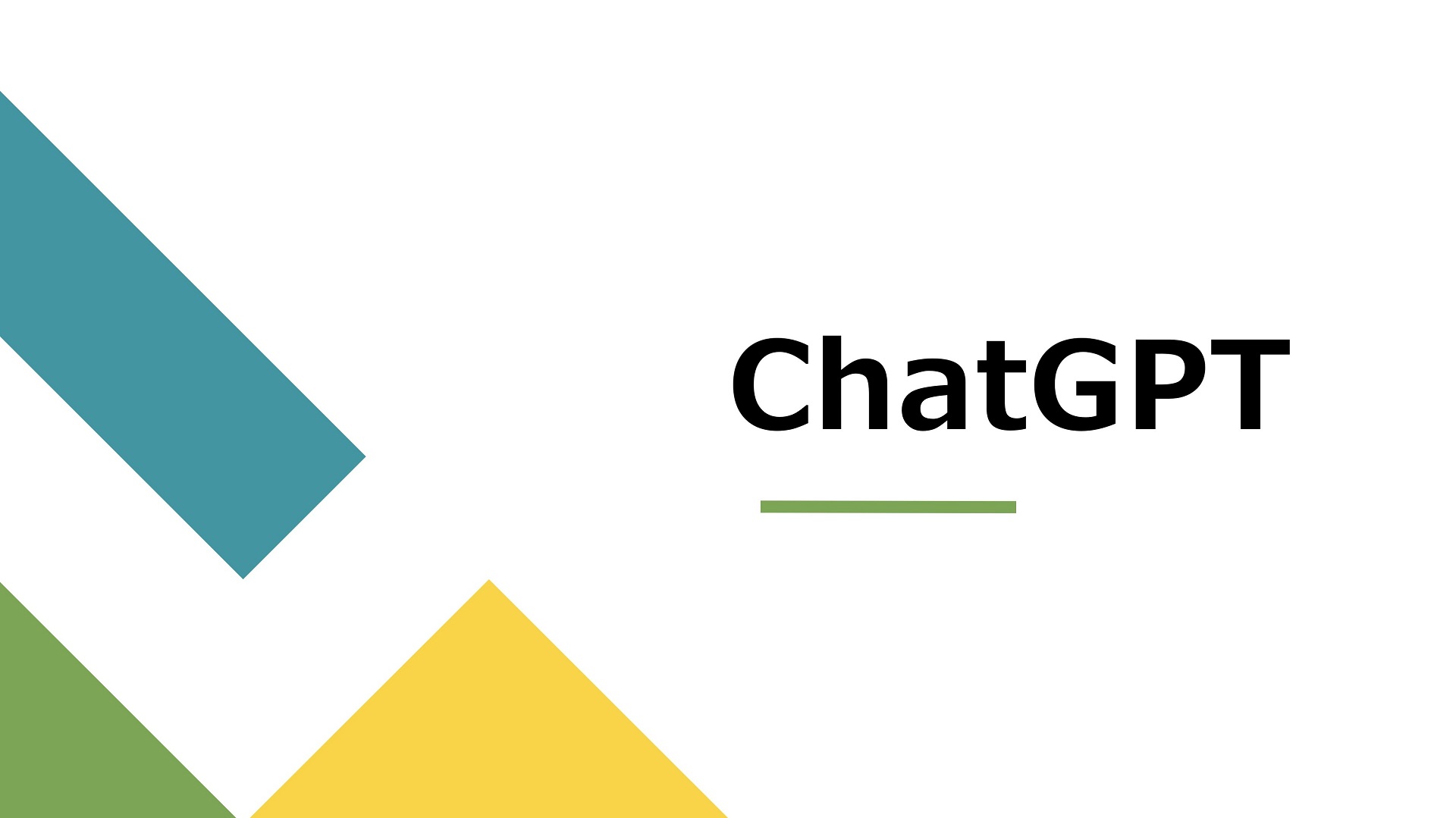
ChatGPTを使って、Power Appsモデル駆動型アプリの投稿機能の有効化方法を調べさせてみた
こんちゃ!Azure / AWS / OCI 認定資格兄さんこと、荒井です。
今日はChatGPTの回答がどれだけ精度の高い調査してくれるのか実践検証するブログを書きます。
最近私がドツボにはまり、悩み、SRやら、なんやら使ってなんかと解決までにいたった技術課題を、0から理解を始めるChatGPTがどこまでくらいついて手順回答をしてくれるか調査します。
一般情報が少ない(はず)中でどこまで高精度の回答がでてくるのか試してみましょう。
では課題と正答からご説明し、その後ChatGPTに質問攻めし、どこまで答えられるか確認していきたいとおもいます!
本日の課題
Power Appsモデル駆動型アプリのフォームでは、豊富なコンポーネントが提供されており、通常のテキスト、数値、日付入力のほか、タイムラインと呼ばれるToDo管理、メール発信、電話発信などの多機能コンポーネントがあります。
この超便利なタイムラインコンポーネントに、「投稿」という機能があることがわかりました。
(Microsoftがテンプレートで提供しているモデル駆動型アプリテンプレートをいじいじ操作した結果、知りました)
これがあれば、レコード内の付帯情報としてSlackやLINE的な感じチャットメッセージをやりとりができるので、これは便利!使いたい!と思ったわけです。
ただ、自分の環境だとデフォルトでタイムラインの「投稿」メニューが一切でてこない! なんだこれ、チャンスか!?
ということでこれが解決したい課題となったわけです。
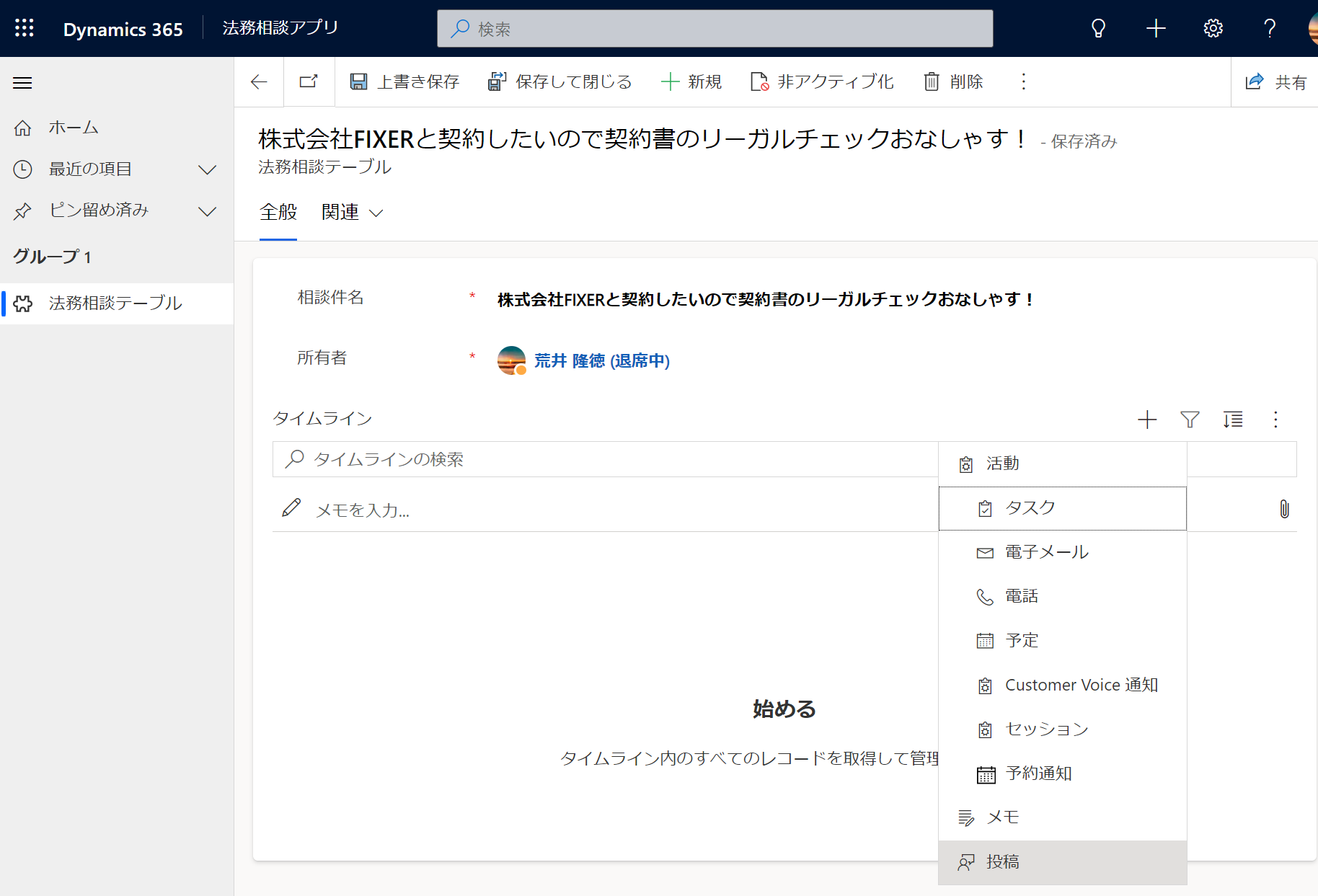
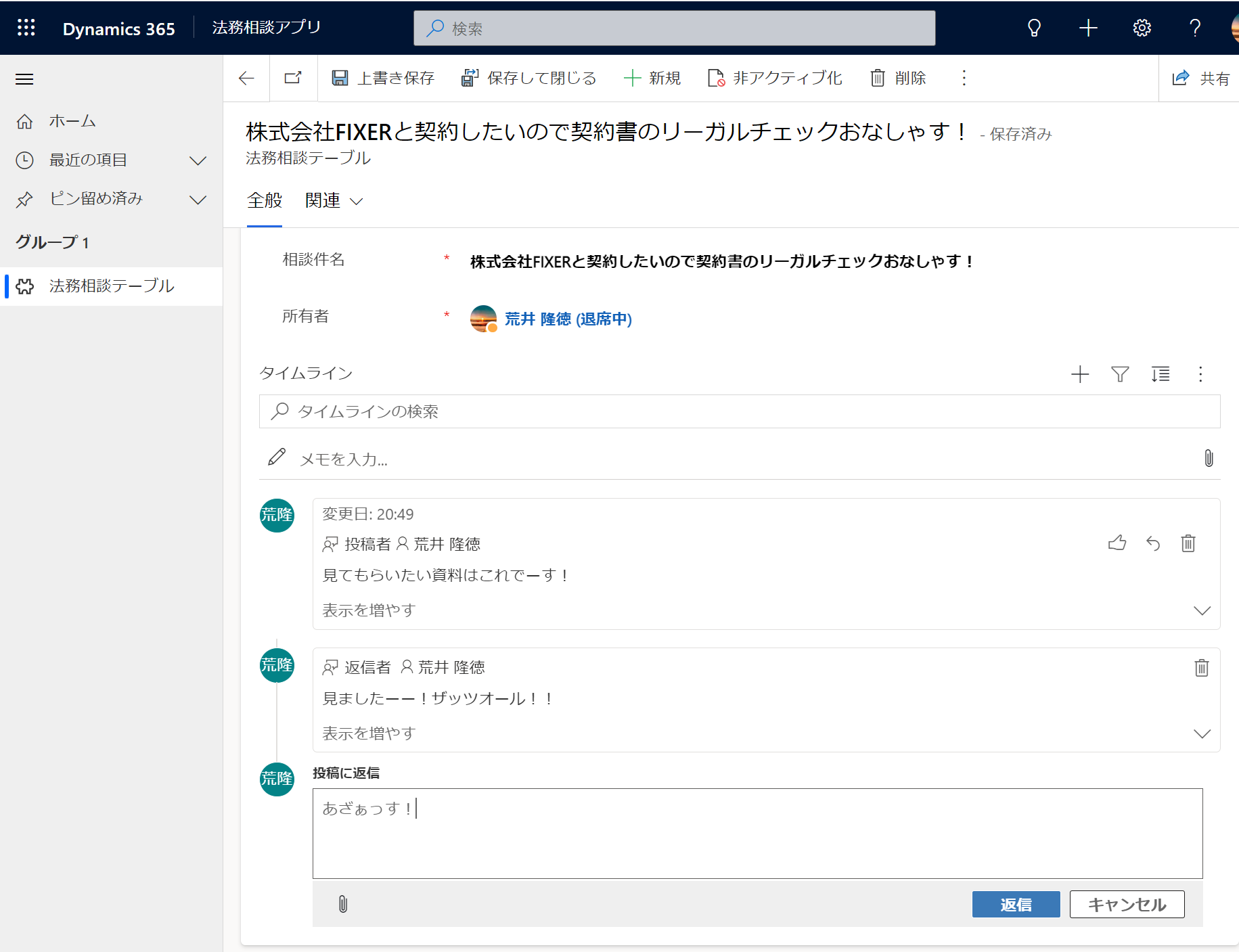
課題解決手順(SR調べ)
自分自身で試行錯誤しても全然わからなかったので、30秒ほど悩んだのちSR発行して調査を託すことにしました。
SR対応も、検証、エラー、検証、エラー、とラリーが続いてなんだかんだ解決まで1か月くらいかかりました。
その課題解決手順がこちらです↓↓↓
要件:
タイムラインの「投稿」メニューを表示、利用したい
前提条件:
有効なPower Apps Per User または、Per Appライセンスを保有していること
既定の環境以外の環境を作成し、作成時のオプションで「Dynamics 365アプリ」を有効化すること
( どの環境を利用するのか次第でDynamics 365ライセンスが有効化されるため、ご注意くださいませ)
タイムラインの「投稿」メニューを有効化するために「システム管理者」のセキュリティロールを有していること
「投稿」メニューの有効化対象Dataverseテーブルに対するR/Wアクセスができるセキュリティロールを有していること
課題解決手順:
「Dynamics 365アプリ」が有効化された環境で、Dataverseテーブルを作成する。
Dataverseテーブル内でフォームを作成し、タイムラインコンポーネントを挿入する。
タイムラインコンポーネントを選択し、「投稿」を有効化する。
Dataverseテーブルからモデル駆動型アプリを生成し、フォーム画面のタイムラインを選択し、「投稿」をクリックする。
ご覧のとおり、手順はシンプルでしたが、前提条件のクリアが今回ヘビーでした。これは30秒で自己解決はできないわな。
では、次にChatGPTがSRのように解決まで導いてくれるのか検証してみましょう。
ここからは気持ちを コンテキスト芸人 に切り替えていきます( ;´Д`)
ChatGPT課題解決相談開始
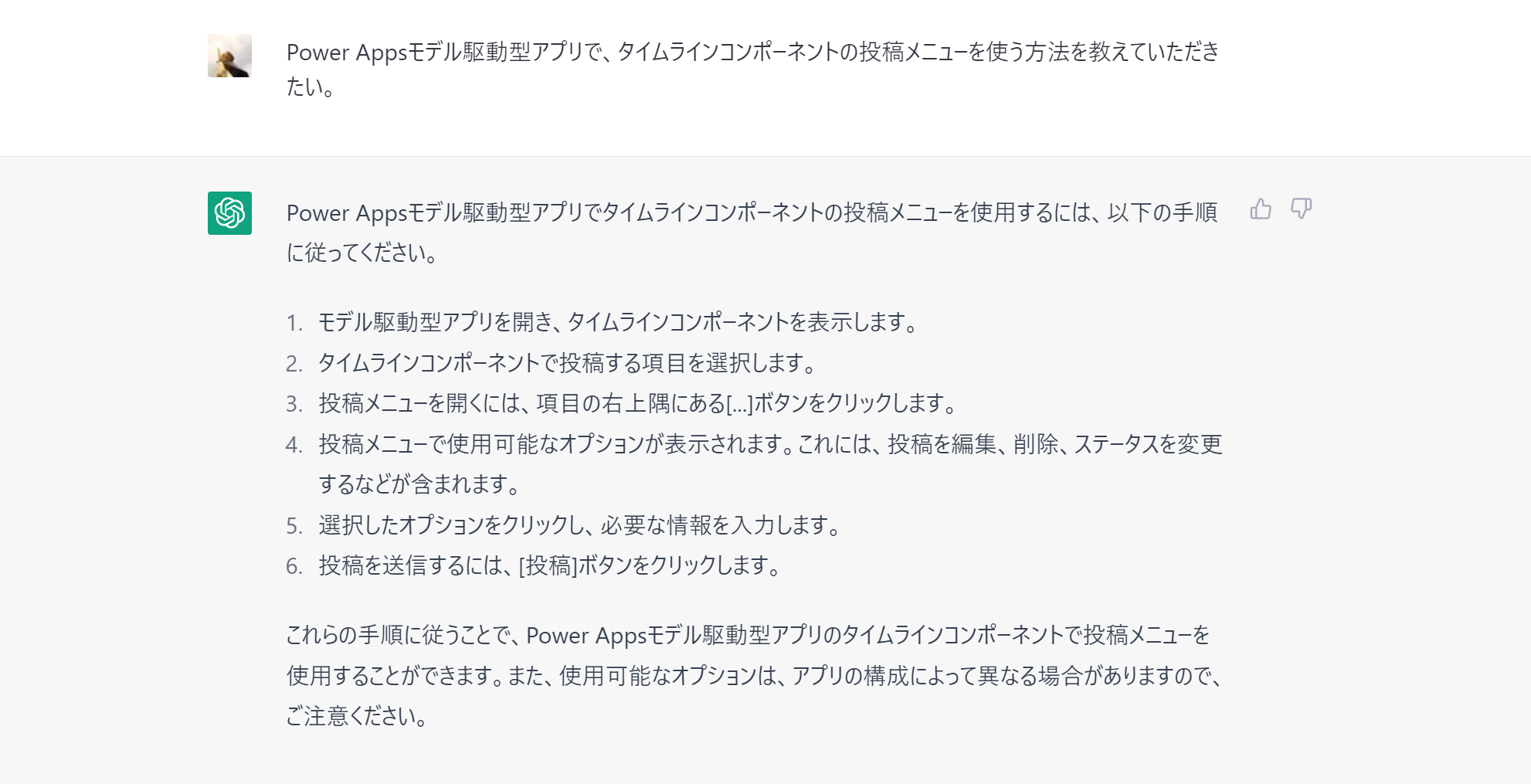
んーこれは、すでに使える状態だった場合の使用方法だな。
コンテキスト芸人 になってちょっと質問を変更!
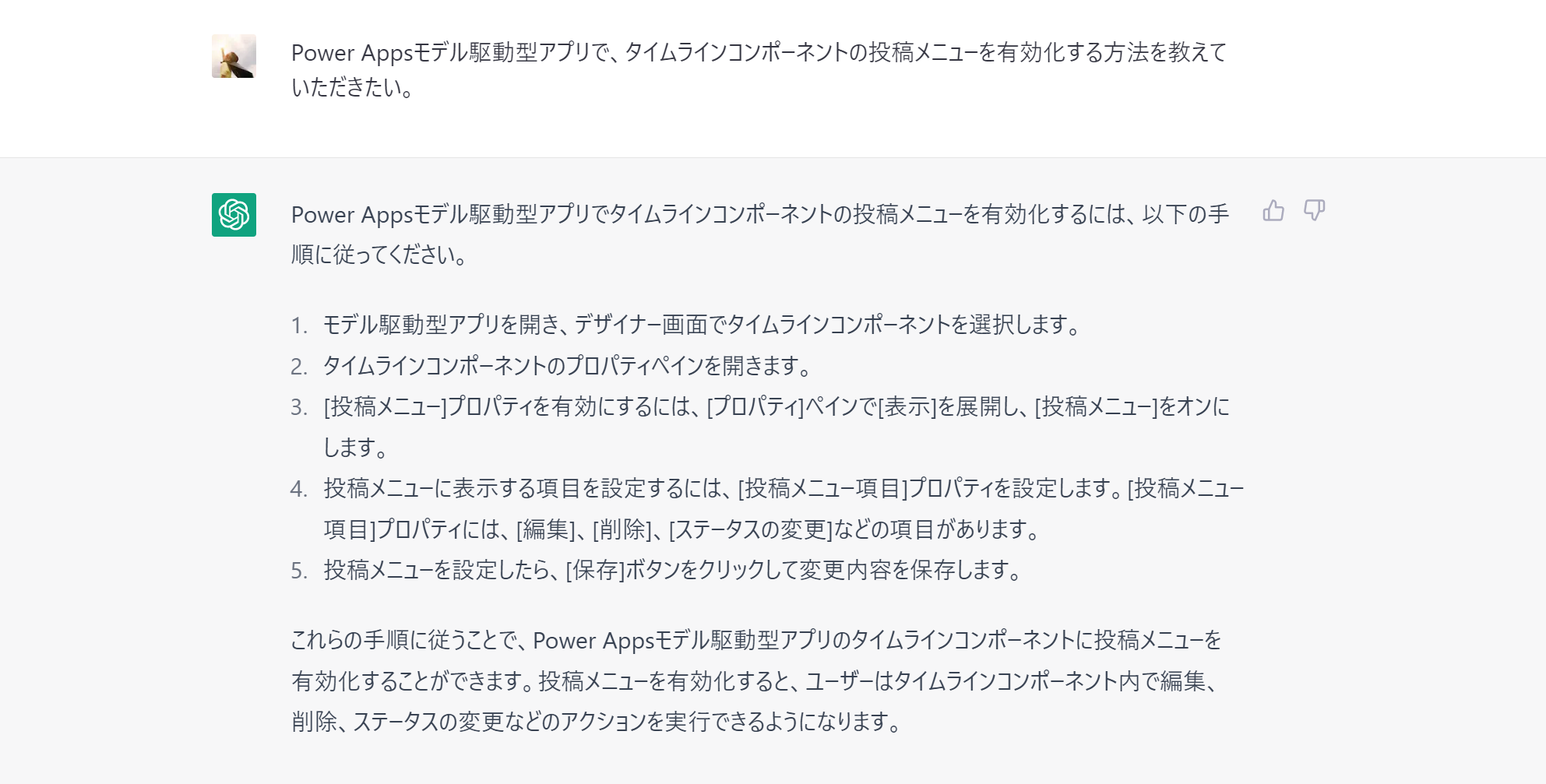
うん、いいよ!いいよ!!近づいてきた!!
でも、まだ駄目だ!この回答もまだ前提条件を満たしていることが前提になっているぜ!!
ここで、トラシューのコンテキストにモードチェーーーンジ!!
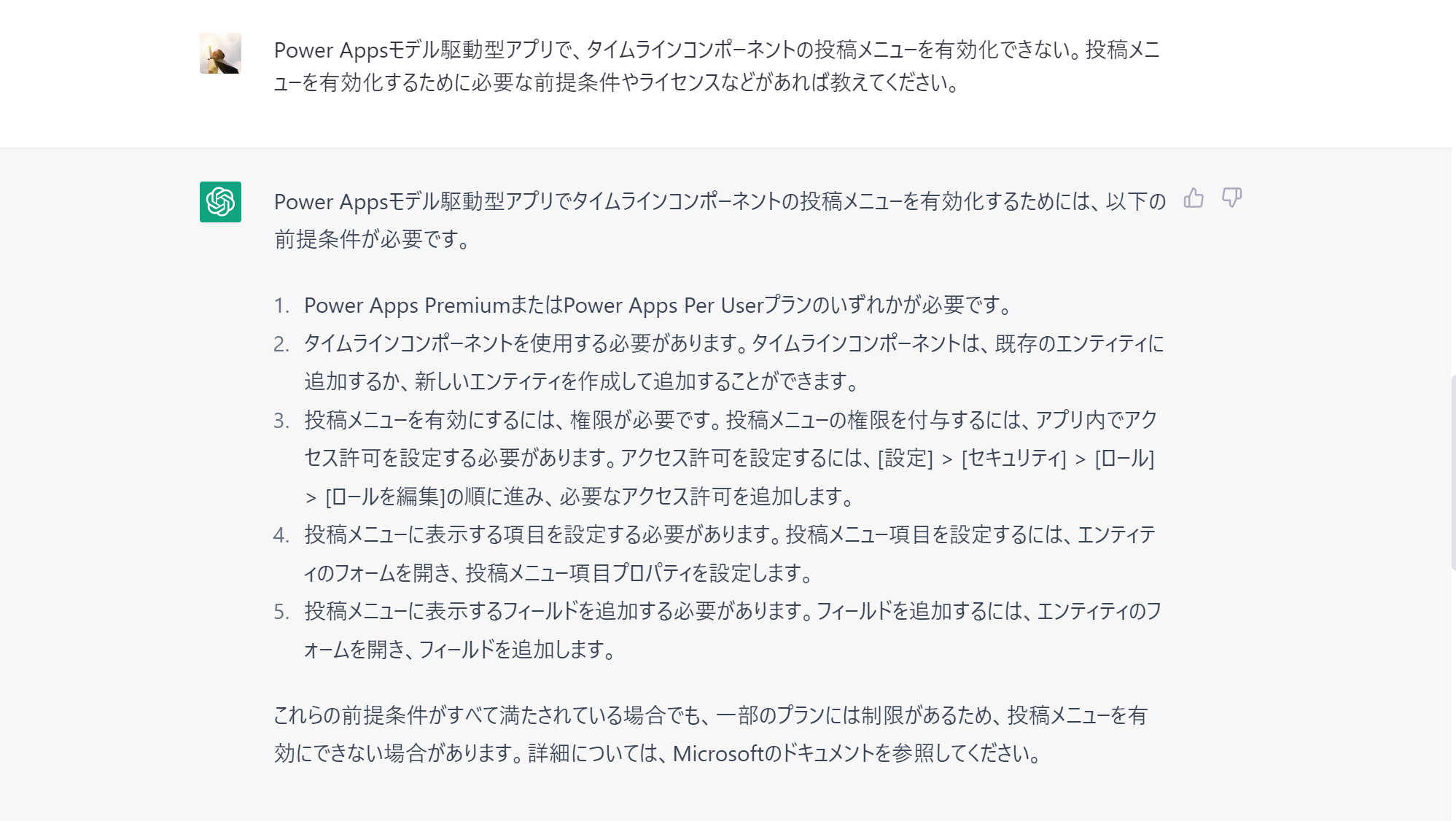
おぉ、いいね!事前確認済みの前提条件を何個か満たしてきたぞ。
Power Appsのライセンスはクリア。
セキュリティロールの回答はややあいまいだけど、ロールの回答はここらへんが限界か!?
(ロールいっぱいあるし、最強のシステム管理者つけろとか権限最小化のからみで気軽にいいよと言えないだろうし)
まだまだ続けます、トラシューコンテキストパート2!!
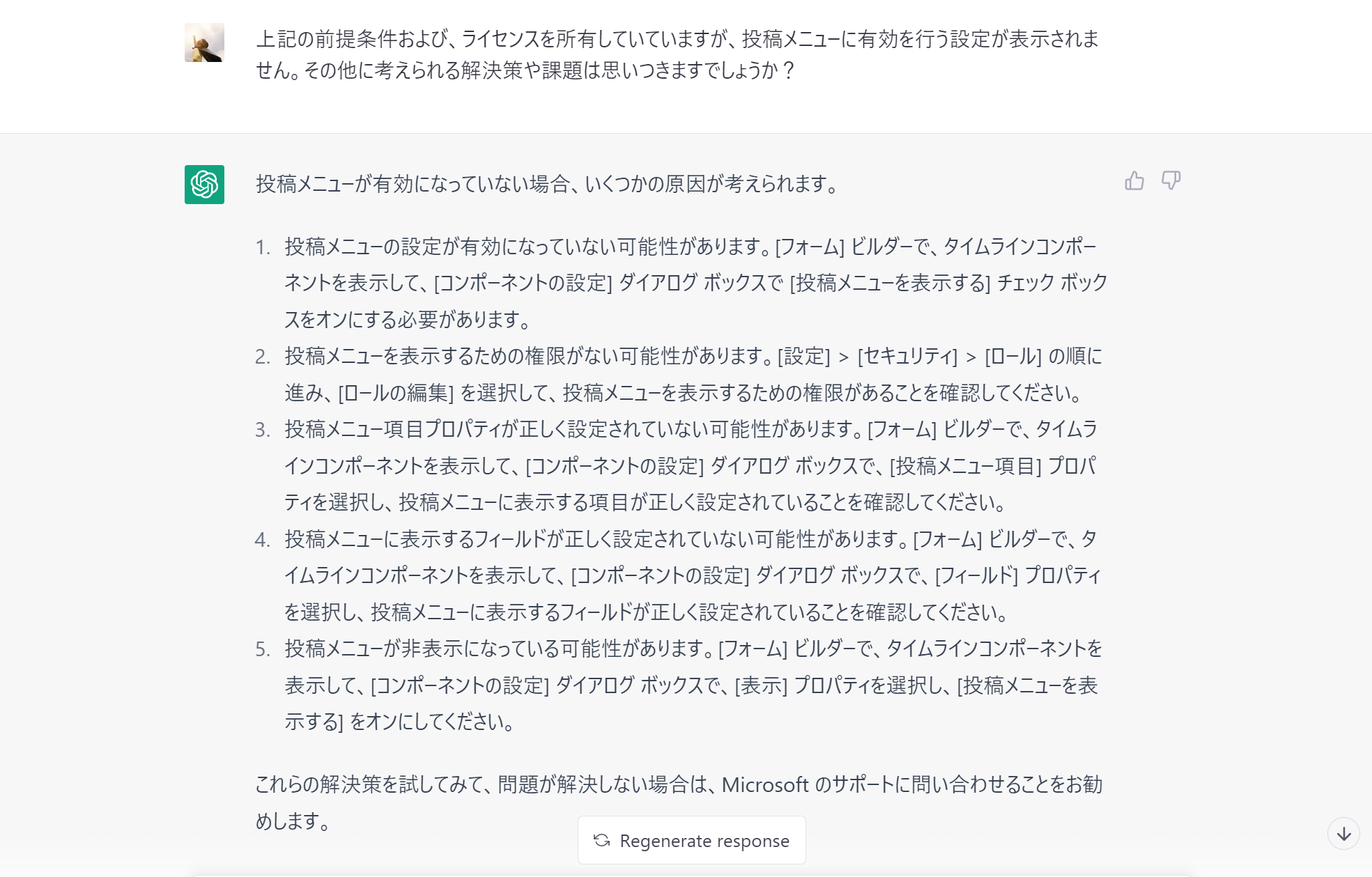
よし、ここから詳細化のコンテキストモードへ!
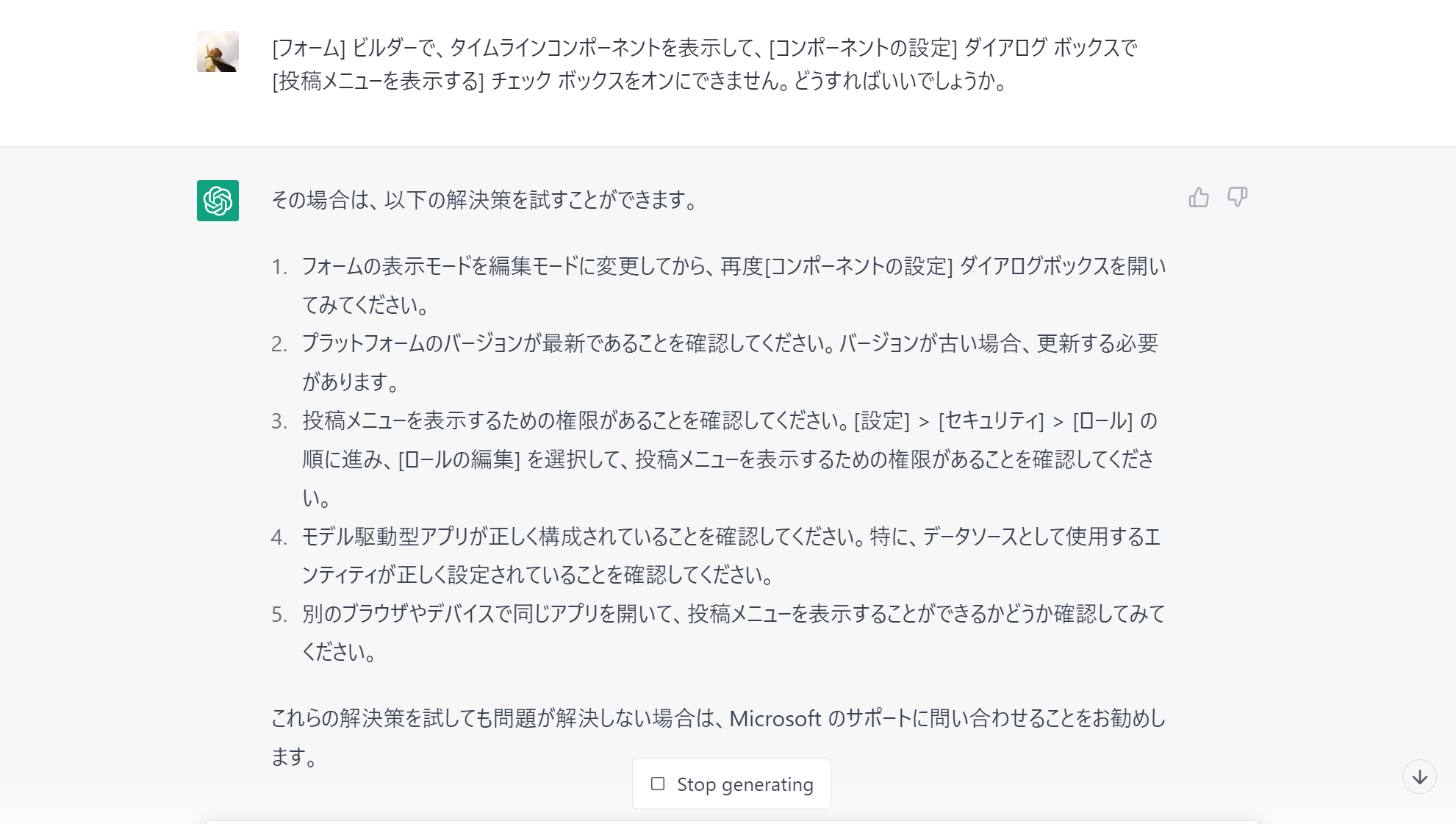
ChatGPT!君の力はこんなものじゃないはずだ!
限界を超えろ!進化するんだ!!
ということで、おかわり( *´艸`)
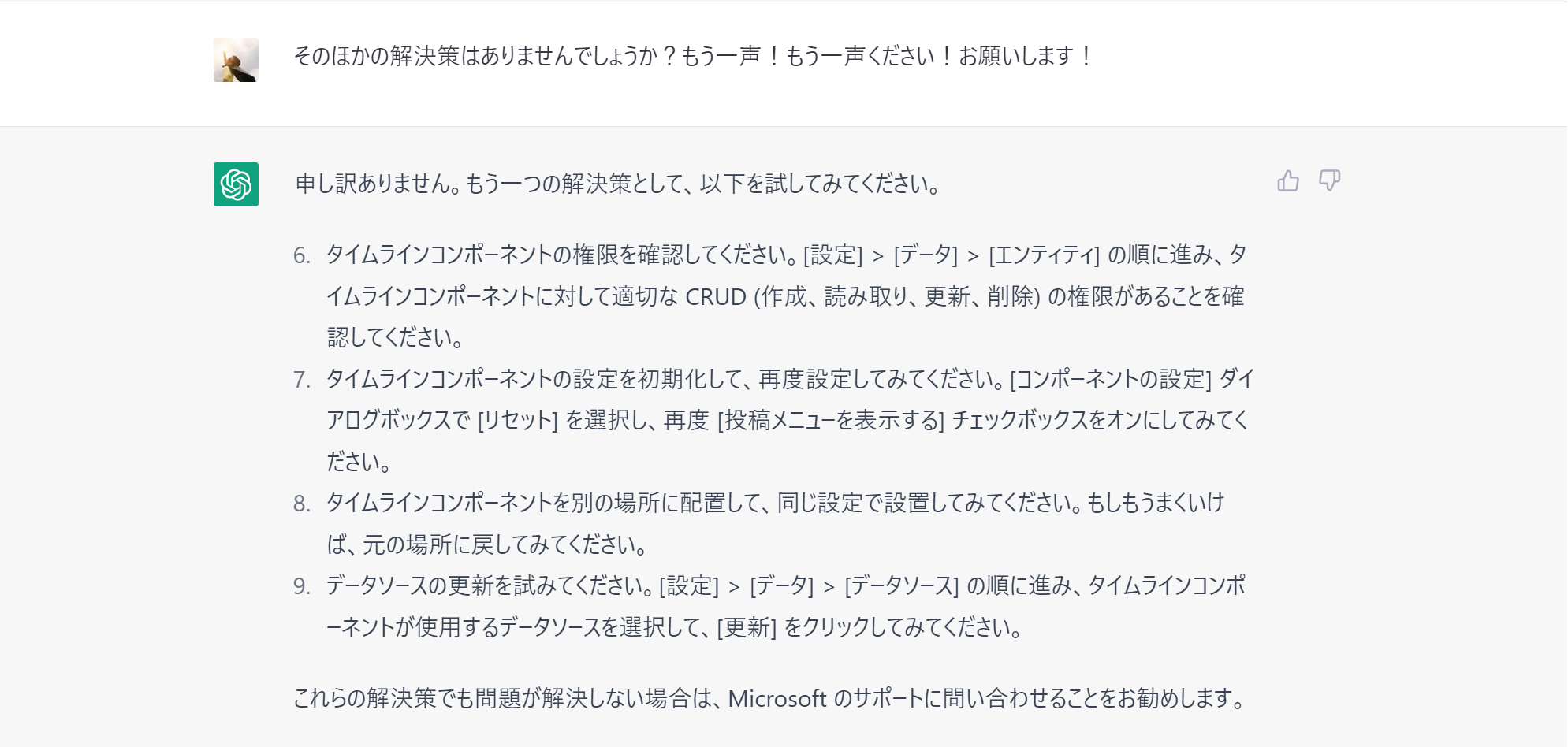
ChatGPT!君、すごいじゃないか!続きから絞り出せるの!?
じゃーもっと、もっともっともっともっともっともっともっともっともっと!!!!
はっ( ;´Д`)!!
いけない、いけない。これ以上やったら違う検証目的になりそうだった。アブネーΣ(・ω・ノ)ノ!
ふむ、今日はいったんここまでにしておくか。
ChatGPTの回答評価
10分程度のQ&A時間で、けっこーな切り分け観点とアクションを提示してくれたChatGPTはやっぱり優秀ですな。
SRの回答結果を網羅することは叶わなかったけど、ワイのコンテキスト芸人レベルがまだまだ低いのと、
ドリルダウンしてリーチしていくアプローチを調整すれば、もっと引き出せそうな気がする。
ということで、技術者がトラシューするときに最初にほしいシューティング観点を短時間でここまで拡張してくれるなら、一次対応のお供にはもってこいなんじゃないかと。
若い時ってトラシューする時、経験値からくる閃きとかないし、獲得するのもすぐには叶わないから、会社の先輩とかに助けを求めることが多い気がしますが、こうやってChatGPTがバーチャル先輩としてトラシューの観点を拡張してくれるなら、頼もしい味方になるかなと('ω') (10ネンマエニアイタカッタヨ)
今日もありがとう、ChatGPT!!
はい、ということで本日は「ChatGPTを使って、Power Appsモデル駆動型アプリの投稿機能の有効化方法を調べさせてみた」ブログでした!
追伸:
実はもっとキツイトラシューがあったので、次回はそこもTips的にご紹介しまーす!!







![Microsoft Power BI [実践] 入門 ―― BI初心者でもすぐできる! リアルタイム分析・可視化の手引きとリファレンス](/assets/img/banner-power-bi.c9bd875.png)
![Microsoft Power Apps ローコード開発[実践]入門――ノンプログラマーにやさしいアプリ開発の手引きとリファレンス](/assets/img/banner-powerplatform-2.213ebee.png)
![Microsoft PowerPlatformローコード開発[活用]入門 ――現場で使える業務アプリのレシピ集](/assets/img/banner-powerplatform-1.a01c0c2.png)


